Wie sieht die DP-Schnittstelle aus?
Die DP-Schnittstelle ist eine digitale Videoschnittstelle, die von der PC and Chip Manufacturers Alliance entwickelt und von der VESA (Video Electronics Standards Association) standardisiert wurde. Die DP-Schnittstelle erfordert keine Zertifizierung oder Zahlung von Autorisierungsgebühren. Sie wird hauptsächlich zum Anschluss von Geräten wie Videoquellen und Displays verwendet. Sie unterstützt auch die Übertragung von Audio-, USB- und anderen Daten. Es gibt zwei Arten von DP-Schnittstellen: Standard-DP-Schnittstelle und Mini-DP-Schnittstelle. Da die Formen der Schnittstellen jedoch unterschiedlich sind, kann nur durch die Verwendung des entsprechenden DP-Kabels eine korrekte Verbindung zum Anzeigegerät hergestellt werden erreicht.

Die Betriebsumgebung dieses Tutorials: Windows 7-System, Dell G3-Computer.
Was ist die DP-Schnittstelle?
DP ist eine digitale Schnittstelle, die wie die HDMI-Schnittstelle gleichzeitig Audio und Video übertragen kann. Allerdings ist die DP-Schnittstelle im Gegensatz zur HDMI-Schnittstelle frei von Zertifizierungs- und Lizenzgebühren. Der vollständige Name von DP ist DisplayPort. Es handelt sich um eine digitale Videoschnittstelle, die von der PC and Chip Manufacturers Alliance entwickelt und von der Video Electronics Standards Association (VESA) festgelegt wurde. Sie wird hauptsächlich zum Anschluss von Videoquellen und Monitoren sowie anderen Geräten verwendet und unterstützt die Portabilität von Audio, USB und anderen Datenformen.

Als Nachfolger von DVI kann die DP-Schnittstelle auch einfach als Weiterentwicklung von HDMI verstanden werden. Es überträgt Videosignale und unterstützt gleichzeitig die Übertragung von hochauflösenden Audiosignalen sowie höhere Auflösungen und Bildwiederholraten. Für die Datenübertragung verwendet DP ein „mikropaketiertes“ Format und ist hoch skalierbar, sodass in Zukunft weitere neue Inhalte hinzugefügt werden können.
Wie sieht die DP-Schnittstelle aus?
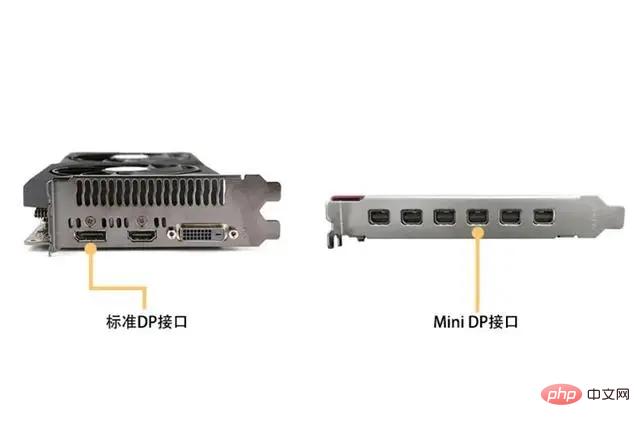
Zu den gängigen DP-Schnittstellen gehören die Standard-DP-Schnittstelle und die Mini-DP-Schnittstelle. Der vollständige Name der Mini-DP-Schnittstelle lautet Mini DisplayPort und wurde am 14. Oktober 2008 von Apple angekündigt. Sie wird in MacBook (anstelle des vorherigen Mini-DVI), MacBook Air (anstelle des vorherigen Micro-DVI) und MacBook Pro verwendet (ersetzt den vorherigen DVI) Notebook-Computer.
Achten Sie bei der Verwendung darauf, zu unterscheiden, welche DP-Schnittstelle Ihr Gerät unterstützt, da die Formen der Schnittstellen unterschiedlich sind, die Kabel für die Standard-DP-Schnittstelle und die Kabel für die Mini-DP-Schnittstelle jedoch nicht Universell. Nur mit dem entsprechenden DP-Kabel kann es korrekt an das Anzeigegerät angeschlossen werden. DP-Versionsentwicklung: 1,1 Bandbreite 10,8 Gbit/s, bis zu 2560 x 1600 (2K) Auflösung (bereits unterstützt). Grundsätzlich eliminiert)
1.2 Bandbreite 21,6 Gbit/s, bis zu 4K (4096 x 2160) 60 Hz (am häufigsten verwendet) 1.3 Bandbreite 32,4 Gbit/s, bis zu 4K (3840 x 2160) 120 Hz, 5K (5120 x 2880) 60 Hz, 8K (7680X4320) 30 Hz-Ausgang. 1.4 hat eine Bandbreite von 32,4 Gbit/s, unterstützt bis zu 8K-Level (7680 x 4320) bei 60 Hz und 4K kann bis zu 120 Hz erreichen. (Neueste Version)

Erweitertes Wissen: Der Unterschied zwischen Video-DP-Schnittstelle und HDMI-Schnittstelle1. Unterschiede im technischen Support:
AMD-Multi-Screen-Splicing-Technologie erfordert eine DisplayPort-Schnittstelle. Benutzer müssen über ein DisplayPort-Datenkabel eine Verbindung zu einem Anzeigegerät herstellen, das diese Schnittstelle unterstützt, um zum Hauptdisplay eines gespleißten Displays mit drei Bildschirmen zu werden. Das Display muss ohne jegliche Konvertierung direkt an die DisplayPort-Schnittstelle angeschlossen werden. 2. Unterschiede in der Bandbreitenunterstützung: In Bezug auf die Leistung kommt HDMI 2.1 der von DP1.4 sehr nahe, HDMI 2.1 übertrifft jedoch DP 1.4 in Bezug auf Bandbreite, Datenrate, Auflösung und Bildwiederholfrequenz , und wird unterstützt. Es gibt auch mehr Videospezifikationen als DP, aber wenn HDMI 2.1 nicht vollständig populär ist, kann die DP-Schnittstelle verwendet werden.3. Unterschiede bei den Produktionskosten der Hersteller:
Die DP-Schnittstellentechnologie ist kostenlos. Im Gegensatz zur HDMI-Schnittstelle muss nicht jedes Jahr ein bestimmter Mitgliedsbeitrag gezahlt werden, und es muss auch nicht für jedes Produkt bezahlt werden HDMI-Schnittstelle wie HDMI-Schnittstelle ist kostenpflichtig und im wahrsten Sinne des Wortes völlig lizenzgebührenfrei. Daher wird die DisplayPort-Schnittstelle von vielen international renommierten Herstellern stark unterstützt. Weitere Informationen zu diesem Thema finden Sie in der Spalte „FAQ“!
Das obige ist der detaillierte Inhalt vonWie sieht die DP-Schnittstelle aus?. Für weitere Informationen folgen Sie bitte anderen verwandten Artikeln auf der PHP chinesischen Website!

Heiße KI -Werkzeuge

Undresser.AI Undress
KI-gestützte App zum Erstellen realistischer Aktfotos

AI Clothes Remover
Online-KI-Tool zum Entfernen von Kleidung aus Fotos.

Undress AI Tool
Ausziehbilder kostenlos

Clothoff.io
KI-Kleiderentferner

AI Hentai Generator
Erstellen Sie kostenlos Ai Hentai.

Heißer Artikel

Heiße Werkzeuge

Notepad++7.3.1
Einfach zu bedienender und kostenloser Code-Editor

SublimeText3 chinesische Version
Chinesische Version, sehr einfach zu bedienen

Senden Sie Studio 13.0.1
Leistungsstarke integrierte PHP-Entwicklungsumgebung

Dreamweaver CS6
Visuelle Webentwicklungstools

SublimeText3 Mac-Version
Codebearbeitungssoftware auf Gottesniveau (SublimeText3)

Heiße Themen
 1379
1379
 52
52
 Wie kann man feststellen, ob die dp-Schnittstelle 1.2 oder 1.4 ist?
Feb 06, 2024 am 10:27 AM
Wie kann man feststellen, ob die dp-Schnittstelle 1.2 oder 1.4 ist?
Feb 06, 2024 am 10:27 AM
Die DP-Schnittstelle ist ein wichtiges Schnittstellenkabel im Computer. Viele Benutzer möchten wissen, wie sie überprüfen können, ob die DP-Schnittstelle 1.2 oder 1.4 ist. Tatsächlich müssen sie sie nur in GPU-Z überprüfen. So ermitteln Sie, ob die dp-Schnittstelle 1.2 oder 1.4 ist: 1. Wählen Sie zunächst „Erweitert“ in GPU-Z. 2. Schauen Sie sich „Monitor1“ in „Allgemein“ unter „Erweitert“ an, dort sehen Sie die beiden Punkte „LinkRate (aktuell)“ und „Lanes (aktuell)“. 3. Wenn schließlich 8,1 Gbit/s × 4 angezeigt wird, bedeutet dies DP1.3-Version oder höher, normalerweise DP1.4. Wenn es 5,4 Gbit/s × 4 ist
 Wie sieht die DP-Schnittstelle aus?
Mar 16, 2023 pm 02:06 PM
Wie sieht die DP-Schnittstelle aus?
Mar 16, 2023 pm 02:06 PM
Die DP-Schnittstelle ist eine digitale Videoschnittstelle, die von der PC and Chip Manufacturers Alliance entwickelt und von der VESA (Video Electronics Standards Association) standardisiert wurde. Die DP-Schnittstelle erfordert keine Zertifizierung oder Zahlung von Autorisierungsgebühren. Sie wird hauptsächlich zum Anschluss von Geräten wie Videoquellen und Displays verwendet. Sie unterstützt auch die Übertragung von Audio-, USB- und anderen Daten. Es gibt zwei Arten von DP-Schnittstellen: Standard-DP-Schnittstelle und Mini-DP-Schnittstelle. Da die Formen der Schnittstellen jedoch unterschiedlich sind, kann nur durch die Verwendung des entsprechenden DP-Kabels eine korrekte Verbindung zum Anzeigegerät hergestellt werden erreicht.
 Was ist die DP-Schnittstelle?
Mar 10, 2023 pm 05:53 PM
Was ist die DP-Schnittstelle?
Mar 10, 2023 pm 05:53 PM
Die DP-Schnittstelle ist eine Anzeigeschnittstelle, ein digitaler Videoschnittstellenstandard, der von der PC and Chip Manufacturers Alliance entwickelt und von der Video Electronics Standards Association (VESA) standardisiert wurde. Die DP-Schnittstelle kann einen Computer und einen Monitor oder einen Computer und ein Heimkino verbinden. Es ist der erste Display-Kommunikationsanschluss, der auf paketierter Datenübertragungstechnologie basiert.
 Erfordert 144 Hz eine DP-Schnittstelle?
Mar 16, 2023 pm 01:44 PM
Erfordert 144 Hz eine DP-Schnittstelle?
Mar 16, 2023 pm 01:44 PM
Für 144 Hz ist die Verwendung eines DP-Kabels nicht erforderlich. „DP-Kabel“ ist ein Datenkabel, das die DP-Schnittstelle unterstützt, und die DP-Schnittstelle ist nur eine der 144-Hz-Schnittstellen. Der 144-Hz-Effekt kann auch über die HDMI2.0-Schnittstelle erreicht werden. Wenn die Anzeige jedoch 144 Hz erreichen muss, muss auch die Anzeige selbst 144 Hz erreichen, andernfalls ist dies immer noch nicht möglich.
 So trennen Sie die DP-Schnittstelle
Feb 06, 2024 pm 06:42 PM
So trennen Sie die DP-Schnittstelle
Feb 06, 2024 pm 06:42 PM
Die DP-Schnittstelle ist eine Schnittstelle, die in Computern verwendet wird. Wenn sie sie herausziehen möchten, möchten sie wissen, wie sie beim Herausziehen die Widerhaken an der DP-Schnittstelle beachten es raus, und du kannst es herausziehen. So entfernen Sie die DP-Schnittstelle: 1. Zuerst müssen Sie den Knopf an der DP-Schnittstelle mit einem Clip festklemmen und den Anti-Entfernungs-Widerhaken einfahren lassen. 2. Wenn der Anti-Ablösungs-Widerhaken nicht zurückgezogen wird und die Schnittstelle mit roher Gewalt herausgezogen wird, wird die Schnittstelle beschädigt. 3. Zum Schluss drücken und halten Sie den Knopf, der Widerhaken schrumpft, und er kann sanft herausgezogen werden.
 So verbinden Sie die DP-Schnittstelle mit HDMI
Feb 07, 2024 pm 05:57 PM
So verbinden Sie die DP-Schnittstelle mit HDMI
Feb 07, 2024 pm 05:57 PM
Viele Benutzer stellen bei der Verwendung von Computern fest, dass der Host-Computer über eine DP-Schnittstelle verfügt, die Anzeigeschnittstelle jedoch nicht angeschlossen werden kann. Sie möchten wissen, ob es eine Möglichkeit gibt, die beiden zu verbinden. So verbinden Sie die DP-Schnittstelle mit HDMI: 1. Zunächst müssen Sie einen DP-Schnittstelle-zu-HDMI-Konverter vorbereiten. 2. Anschließend erfolgt die Verbindung zur Grafikkarte über die DP-Schnittstelle. 3. Schließen Sie es abschließend an das HDMI-Kabel des Monitors an.
 So schließen Sie den Monitor an die DP-Schnittstelle an
Feb 06, 2024 pm 03:40 PM
So schließen Sie den Monitor an die DP-Schnittstelle an
Feb 06, 2024 pm 03:40 PM
Wenn viele Benutzer ihre eigenen Computer selbst bauen, wissen sie nicht, wie sie die DP-Schnittstelle zum Anschließen an den Monitor verwenden sollen. Die Methode ist eigentlich sehr einfach. Schließen Sie einfach zuerst die Schnittstelle an den Computer-Host an und schließen Sie dann das andere Ende an der Monitor. So schließen Sie die DP-Schnittstelle an den Monitor an: 1. Ziehen Sie zunächst das DP-Schnittstellenkabel heraus. 2. Schließen Sie dann einen Teil des Schnittstellenkabels an der Rückseite des Hosts an. 3. Schließen Sie abschließend das andere Ende an den Monitor an und die Verbindung zum Monitor ist erfolgreich.
 So geben Sie einen Schalter auf der DP-Schnittstelle aus
Feb 07, 2024 pm 12:00 PM
So geben Sie einen Schalter auf der DP-Schnittstelle aus
Feb 07, 2024 pm 12:00 PM
Viele Benutzer möchten die DP-Schnittstelle verwenden, um eine Verbindung zum Switch-Host herzustellen, wissen jedoch nicht, wie sie eine Verbindung herstellen sollen, und finden keinen Weg. Es ist eigentlich ganz einfach. Verwenden Sie einfach ein Kabel mit einer HDMI-Schnittstelle auf einer Seite DP-Schnittstelle auf der anderen Seite. So schalten Sie den Ausgang über die DP-Schnittstelle um: 1. Zunächst benötigen Sie ein Verbindungskabel mit HDMI-Schnittstelle auf der einen Seite und DP-Schnittstelle auf der anderen Seite. 2. Suchen Sie dann mehrere Schnittstellen auf dem Monitor. 3. Zum Schluss verbinden Sie sich über die HDMI-Schnittstelle mit der SWITCH-Hostbasis.



